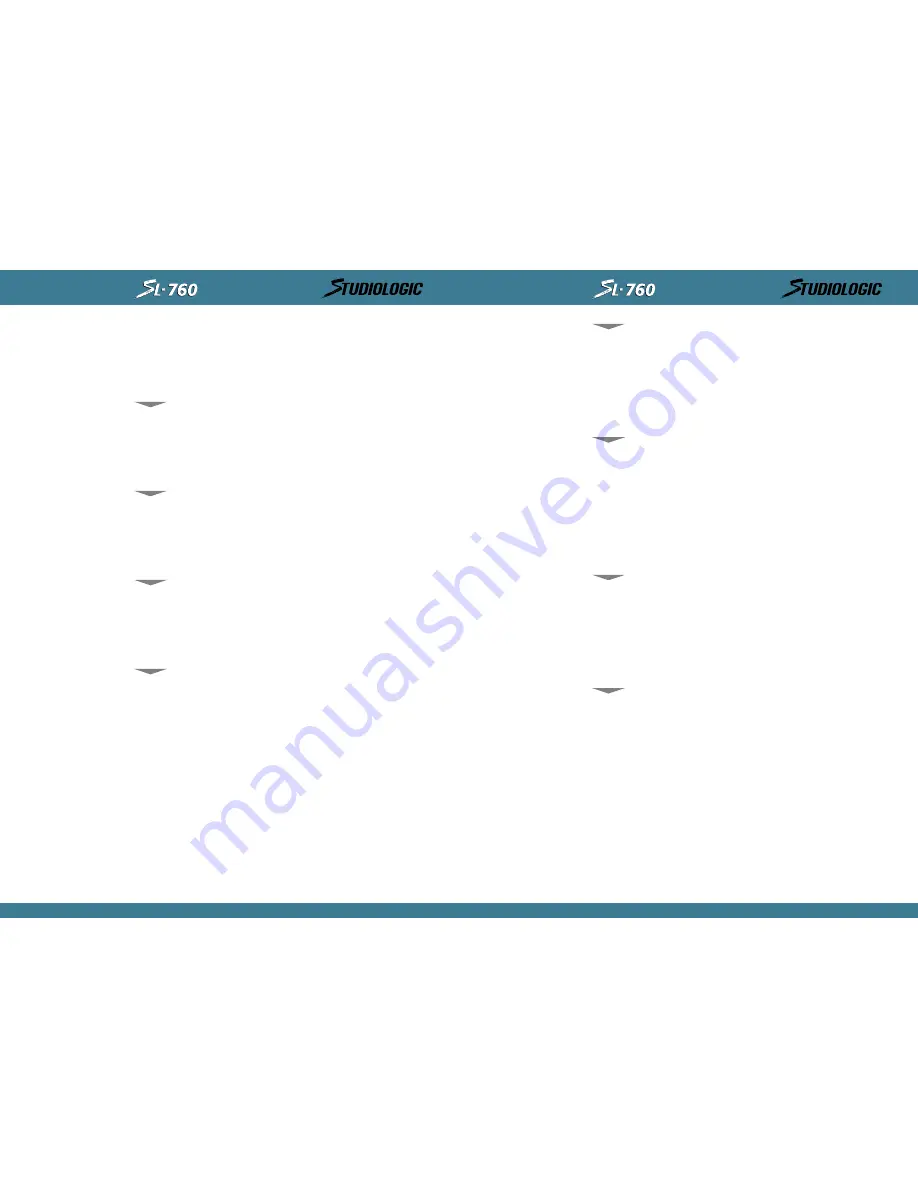
Premendo ancora il tastino Down passiamo alla programmazione della Velocity.
Questo parametro é globale e quindi non individuale per ogni singola zona; infatti passando a
questo ultimo parametro si vedranno accendere tutti e 3 i Led delle Zone.
Mentre nel parametro precedente si definiscono per ogni singola Zona le curve di risposta dina-
mica, in questo parametro globale si possono scegliere 8 sensibilità di risposta alla velocità
del tocco.
Anche questo parametro aiuta il musicista ad adattare la propria tastiera al modulo MIDI nel
miglior modo possibile per rendere più espressivo e controllabile il proprio modo di suonare.
Ora dopo aver agito su tutti i parametri che interessano nella programmazione per uscire dal-
l’ambiente Edit basta premere il tasto contrassegnato con “Enter/ Edit”.
Ricordiamo le principali funzionalità della Midicontroller: Accendo lo strumento, dopo qualche
secondo è pronto a trasmettere dati MIDI voluti e saranno attive le Zone che erano state abi-
litate prima dello spegnimento.
Quando si entra in EDIT la tastiera non suona dato che i tasti dell’ottava centrale sono abili-
tati per digitare numeri e controlli di programmazione.
Per verificare le varazioni esguite in programmazione si dovrà uscire da EDIT, si spegnerà il Led
del parametro programmato e la tastiera sarà di nuovo pronta a suonare con la variazione ese-
guita e memorizzata.
Quando si entra in EDIT per la prima volta dopo l’accensione , il Led acceso sarà il primo cioè
Midi Channel; se il parametro voluto sarà un’ altro ci si dovrà spostare con i tastini di Scroll
cioè UP o DOWN.
Quando si entra in EDIT per una seconda volta o più volte, la macchina ricorda quale è stato
l’ultimo parametro e l’ultima zona sui quali si è intervenuti; tutto ciò velocizza la modalità di
programmazione e modifica, senza rispostarsi sulla zona e papametro precedentemente abitati.
Se durante le prime prove di programmazione non si riesce ad ottenere una propria progam-
mazione voluta o per errori di digitazione o per mancanza di conoscenzadella macchina, c’è
possibilità di ripristinare la Midicontroller alla programmazione originale di Default.
Per eseguire questo Reset Genrerale operare come segue:
• Spegnere la Midicontroller
• Tenere premuti i 3 tastini UP - DOWN - ENTER contemporaneamente.
• Riaccendere Midicontroller tenendo premuti i tastini ancora per qualche secondo.
• Rilasciare i tastini
Ora la macchina è ripristinata con la programmazione di Default (vedi tabelle).
Tabella di riferimento programmazione di Default
ZONA 1
ATTIVATA CANALE MIDI n°1 PROGR. CH.=— TRANSPOSE = 0 CONTROLS= ON SHAPE= 1 VELOCITY= 4
ZONA 2
DISATTIVATA CANALE MIDI n°2 PROGR. CH.=— TRANSPOSE = 0 CONTROLS= ON SHAPE= 1 VELOCITY= 4
ZONA 3
DISATTIVATA CANALE MIDI n°3 PROGR. CH.=-- TRANSPOSE = 0 CONTROLS= ON SHAPE= 1 VELOCITY= 4
All’accensione la macchina trasmette i seguenti dati:
volume delle zone attive = con pedale volume disinserito: valore 127
Con pedale volume inserito:valore riferitoalla posizione del pedale
PITCH BEND
= VALORE 64
Premendo 2 volte il tastino enter/ edit la macchina trasmette tutti i dati di programmazione.
VELOCITY
UTILIZZAZIONI MIDI
RESET GENERALE
VARIE TABELLE
M A N U A L E
D I
I
S T R U Z I
O N I
7
®
M
I
D
I
C
O
N
T
R
O
L
L
E
R
S
ITALIANO
ra corrisponde al Do centrale della chiave musicale di Do. Se per una Zona si vuole innalzare
l’intonazione di 4 semitoni, quando si é posizionati con il Led nella sezione Transpose basta
digitare per la zona interessata il numero 4 sulla tastierina numerica; Se come altro esempio
si vuole abbassare l’intonazione di una ottava si dovrà prima premere il tasto nero (Slb) eti-
chettato con - e poi digitare il numero 12.
Riassumendo: Per effettuare Transpose positivi digitare il numero di semitoni voluti. Per effet-
tuare Transpose negativi digitare prima il segno meno ( - ) poi il numero dei semitoni voluti.
N.B.: La SL-760 accetta come numero m/ -24 semitoni / -2 ottave.
Premendo ancora il tastino Down passiamo alla programmazione del Sustain se necessario.
Per programmazione si intende la possibilità di memorizzare per ogni zona l’abilitazione o la
disabilitazione del pedale Sustain. Ad esempio se nella Zona n°3 si ha la necessità di non vole-
re che il pedale Sustain abbia effetto, quando si é posizionati con il Led nella sezione Sustain
si premerà il tastino di Zona n°3, poi si digiterà il comando OFF che corrisponde alla nota Mlb
della tastierina numerico-funzionale. A questo punto l’altra Zona subirà l’effetto del pedale
Sustain mentre nella Zona n°3 non avrà effetto. Se si vorrà ripristinare il controllo in quella Zona
basterà rientrare in Edit e digitare il controllo ON.
Premendo ancora il tastino Down passiamo alla programmazione delle Wheels se necessario. Per
programmazione si intende la possibilità di memorizzare per ogni zona l’abilitazione o la disa-
bilitazione delle 2 ruote di modulazione. Ad esempio se nella Zona n°3 si ha la necessità di
non volere che le Wheels abbiano effetto, quando si é posizionati con il Led nella sezione
Wheels si premerà il tastino di Zona n°3, poi si digiterà il comando OFF che corrispondealla
nota Mlb della tastierina numerico-funzionale. A questo punto l’altra Zona subirà l’effetto delle
due ruote di modulazione mentre nella Zona n°3 non avranno effetto. Se si vorrà ripristinare
il controllo in quella Zona basterà rientrare in Edit e digitare il controllo ON.
Premendo ancora il tastino Down passiamo alla programmazione dell’After Touch se necessario.
Per programmazione si intende la possibilità di memorizzare per ogni zona l’abilitazione o la
disabilitazione dell’After Touch.
Ad esempio se nella Zona n°3 si ha la necessità di non volere che l’After Touch abbia effetto, quan-
do si é posizionati con il Led nella sezione After T. si premerà il tastino di Zona n°3, poi si digiterà
il comando OFF che corrispondealla nota Mlb della tastierina numerico-funzionale. A questo punto
l’altra Zona subirà l’effetto di After Touch mentre nella Zona n°3 non avranno effetto. Se si vorrà
ripristinare il controllo in quella Zona basterà rientrare in Edit e digitare il controllo ON.
Premendo ancora il tastino Down passiamo alla programmazione delle Shape, cioè delle curve
di dinamica. Se si vuole adattare la propria midicontroller alla risposta dinamica dell’expander
o dispositivo MIDI o se si vuole adattare il primo tocco alla risposta di tastiera nel miglior
modo, la SL-760 nel parametro Shape offre 4 tipi di curve diverse le quali possono essere
memorizzate come per gli altri parametri. Per ogni zona posso assegnare un tipo di Shape dif-
ferente se necessario.
La
SHAPE n° 1
ha una risposta lineare ed abbastanza rispondente alla maggioranza dei dispo-
sitivi MIDI in commercio.
La
SHAPE n° 2
ha una risposta meno sensibile quindi si dovrà suonare con un poco più di
forza; in alcuni casi si può definire più espressiva; può essere utile usarla se il dispositivo MIDI
in ricezione é troppo sensibile.
La
SHAPE n° 3
ha una risposta più sensibile della Shape n°1 e potrebbe essere usata se il
dispositivo MIDI in ricezione é poco sensibile o per alcuni suoni particolari.
La
SHAPE n° 4
ha una risposta ancora più sensibile della Shape n°3.
La Midicontroller SL-760 possiede 4 Shape positive e 4 Shape negative per un totale di 8.
Per assegnare una Shape negativa prima di digitare il numero desiderato si dovrà digitare il
segno meno (-). Per Shape negativa si intende che la curva risponde in modo contrario al tocco
cioé se si suonerà piano la dinamica risponderà a livelli alti, se si suonerà forte la dinamica
risponderà a livelli bassi.
Questa possibilità può essere sfruttata programmando due zone con curve di dinamica una
positiva e una negativa per ottenere un crossfade o incrocio di suoni mediante il controllo della dina-
mica. La Shape -1 corrisponde alla Shape 1 invertita e così via per le altre.
SUSTAIN
WHEELS
AFTER TOUCH
SHAPE
6
M A N U A L E
D I
I
S T R U Z I
O N I
®
M
I
D
I
C
O
N
T
R
O
L
L
E
R
S
ITALIANO


















